Каждый владелец приставки задается вопросом «Как настроить плеер Kodi на Android TV Box?». Стоит начать с того, что Коди – домашний кинотеатр, для воспроизведения различных фильмов, сериалов, клипов и прочего контента. Его используют многие пользователи Андроид Бокс. Приложение имеет простой интерфейс.
Сочетает в себе медиацентр, утилит для прослушивания музыки, просмотра изображений и многого другого. Отличительной чертой приложения является совместимость с большинством телевизоров. Предлагаем подробную инструкцию для подключения и настройки софта. Следуйте советам для получения результата.
Что такое Kodi для Android приставки?
Программа Коди предоставляет клиенту возможность организовать просмотр медиаконтента на Андроид ТВ. Для этого потребуется присоединиться к интернету. Используйте мобильный internet или домашний Вай-Фай. На данный момент, проигрыватель значительно улучшился. Сейчас он доступен на Виндовс, Андроид и IOS. Преимуществом софта являются расширения. На профессиональном языке – аддоны.
Просмотр фильмов, сериалов, ip tv на Android Медиа центр KODI
Загрузить из возможно прямо в программе. Распространенное дополнение – Phoenix. С помощью него возможно смотреть различные телевизионные фильмы, сериалы, шоу и ситкомы.
Установка Kodi на Android TV
Настройка медиаплеера Kodi на Android TV Box дело нелегкое. Сейчас возможно скачать программу с официального магазина Гугл Плей. Для этого требуется:
- Запустить магазин приложений.
- Чтобы найти софт, используйте строку поиска. С помощью текстовой раскладки впишите слово «Коди». Далее, кликните на клавишу «Найти».
- Дождитесь полной установки. Загрузка займет несколько минут. Скорость закачки зависит от домашнего интернета. Используйте WI-FI, чтобы быстро выполнить скачивание.
Как отменить подписку Okko самостоятельно и вернуть деньги?
Не можете найти Kodi в Google Play?
Используйте также ручной метод. Для этого нужно больше времени. Это связано с тем, что на Андроиде отсутствует браузер Хром. Шаги для выполнения:
- скачайте программу Puffin TV и File Commander из электронного магазина Гугл Плей;
- установите Пуффин ТВ и кликните на соответствующую строку в категории популярных приложений;
- нажмите на кнопку «Коди Загрузка».
- рядом с иконкой Android нажмите на кнопку ARMV8A (64);
- откройте папку «Загрузки» на персональном компьютере;
- включите программу Файл Коммандер;
- отыщите строку «Загрузки» и щелкните на нее, далее выберите скачанный файл;
- после открытия подтвердите условия;
- активируйте установку и переведите ползунок в другую сторону.
Настраиваем русский язык
В оригинальном виде программа на английском языке. Для смены раскладки потребуется:
- запустить папку «Параметры» и кликнуть на значок с «Винтом»;
- перейдите в раздел Interface — Regional, возле Ленгвидж выберите English;
- выберите русскую раскладку и подтвердите действие.
Теперь приложение работает на русском языке. Перезагрузите устройство и заново активируйте. Введите параметры для начала работы.
Если у Вас остались вопросы или есть жалобы — сообщите нам
Устанавливаем репозитории и дополнения (аддоны)
Многие пользователи предпочитают аддоны. Для добавления контента, занесите вкладки на внешний носитель. Воспользуйтесь флешкой или micro-sd:
- соедините устройство с параметрами к Андроид ТВ;
- запустите ЮСБ-флешку, строку «Файлы» и вкладку «Films»;
- откройте папку «Дополнения», щелкните на иконку коробки, которая размещена в верхнем углу экрана;
- активируйте опцию «Установить из документа ЗИП»;
- из списка выберите определенный аддон.
Ещё один метод – ввести адрес онлайн-страницы, где размещен files. При таком варианте не выполняют загрузку и перекидывания. Финальный этап – установите софт с загруженного репозитория.
Как настроить IPTV?
Для настройки IPTV используйте шаги:
- в строке TV откройте браузер и перейдите в папку «Clients»;
Как подключить универсальный пульт к Супра: коды, инструкция
- отыщите плагин под названием PVR IPTV Simple Client;
- далее запустите краткое меню, выставьте параметры согласно изображению;
- выберите пункт к файлам формата мп3, но сначала скачайте их.
Простые советы помогут в решении данного вопроса. Выполняйте пункты, согласно изображениям в инструкции.

Kodi – отличное приложение для воспроизведения медиаконтента, но оно не такое простое в использование, как, например, YouTube.
Что, если вы хотите пользоваться Коди не на компьютере, а на Андроид ТВ? В этой статье мы опишем процесс установки и настройки программы на ТВ приставке.
Установка Kodi на Android TV
По состоянию на 2020 год, программа официально доступна в Google Play для Android TV. Её можно найти, перейдя в магазин онлайн-приложений.
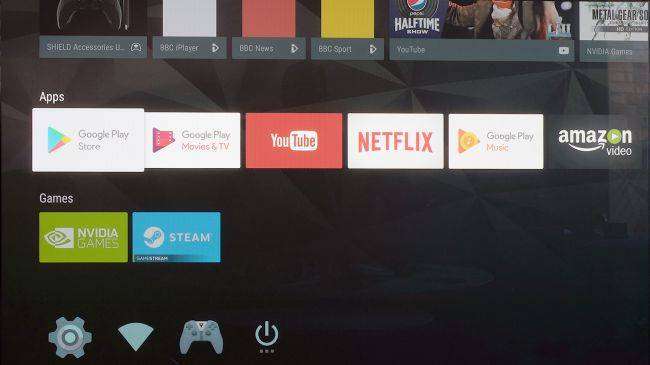
Для поиска, скорее всего, придётся использовать виртуальную клавиатуру, так как голосовое управление не распознаёт слово Kodi (из нашего опыта).
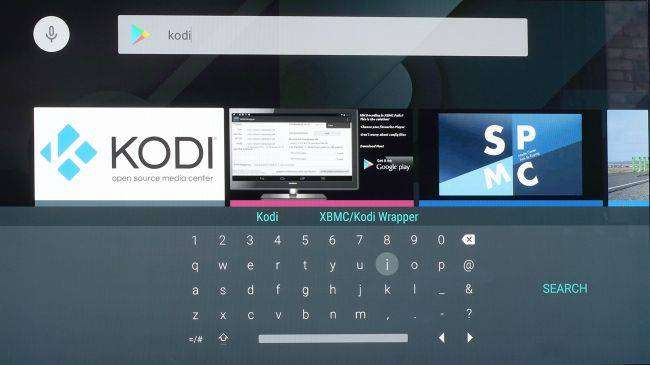
Установка приложения займёт всего несколько секунд, если у вас быстрое подключение к интернету.
Не можете найти Kodi в Google Play?
Также существует ручной способ, но он потребует больше времени, потому что браузера Chrome нет для Android TV.
- Сначала установите Puffin TV и File Commander из Google Play.
- Загрузите Puffin TV, затем выберите Google в разделе популярных сайтов.
- Перейдите на официальную страницу загрузки плеера – https://kodi.tv/download, или наберите в строке поиска «Kodi download».
Прокрутите вниз, чтобы найти значок Android, затем нажмите на кнопку ARMV8A (64BIT).
Программа будет скачана в папку загрузок вашего Android TV устройства.
Для доступа к файлу нужно запустить File Commander.
В программе выберите «Загрузки», и увидите файл, который скачали в Puffin TV, установщик Kodi .apk.
Откройте его и согласитесь со всеми условиями.
Будет предложено включить установку из неизвестных источников – для этого активируйте переключатель.
Настраиваем русский язык
Kodi – простая настройка IPTV + EPG для Android и Windows

Разберись с матчастью. Есть простые способы установки телеканалов из репозиториев как видит приложения.
Сейчас объясню тут ничего интересного
Коди в топку. Запара еще та….
Спасибо за видео.Полезно,может продолжите тему,было бы не плохо.Хотелось бы посмотреть настройки радио и ТД.
Коди не работает корректно если нет оперативы 3 гига
Привет! Твоя пошаговая обьясния в видео,даже я чайник настроил Kodi в своём тормознутом тв. S805 андроид! Спасибо!
В маркете есть конфигуратор ( настройка и управление для коди) хорошая оценка пользователей. Если бы твоя ,,розжовка,, как ты умеешь было бы здорово…
Даю тебе хлеб! В маркете новый плеер Just , с мощным движком.Правда под один лист,но есть отбор любимых.Поверь движек аут, утверждаю т.к. у меня ТВ.бокс 4.2.2-1 г.
На мою dune solo 4k kodi не установить.Его там нет.А так вообще и на комп и на телефон и на Андроид приставку ставил когда-то для iptv.Не очень понравился.Картинка управление у kodi так себе.Есть программы лучше.
На сони бравия нет русского языка загружен только английский! Что делать?
Могу сказать,что я абсолютный чайник в компе,но у меня всё получилось установить! Правда потратила часа 2,т.к.не хотел устанавливать на комп, постоянно выбивало предложение установить на андроид планшет и телефон. но я упрямая и добилась желаемого результата!Спасибо вам за доступное и понятное видео!
Сделаем как вы не воспроизводит видео может лист надо поменять
Идиотизм, пишем это закрыто вами, вставляем ото закрыто вами, это удаляем мне это не надо, что удаляем зачем почему, может это мне надо не объясняет ниххрена что по чем, видео под себя сделали и все
Херсонесу привет из Луганска!
да П@#$%ц, ДЫБЫЛ.
что суперсекретный плейлист .
Подскажите пожалуйста на приставке x96max 4/32 постояно виснут видео iptv замучался уже, что нужно сделать чтоб небыло этих лагов, сейчас вообще после 5 секунд просмотра замерает картинка, уже замучался, подскажите как выйти из положения?
НТВ все тормозит Твигл не грузится, ошибку выдает. Видеоморе работает нормально. А сам ролик отличный. Посмотрел, сразу разобрался
Странно, но у меня нет русского языка только английский, приложение устонавливал с плэй маркета
Пишем махазин.
Как добавить каналы в избранное
Спасибо большое за видео но у меня не получилось. Подскажите пожалуйста что задавать на ссылка на М3u ?
Не получается
Простое человеческое спасибо!
Плейлист загружен, но когда включаю просмотр канала справа пишется «Сведенья недоступны» . Все каналы высвечиваются как Неизвестный канал. Подскажите, что делать
А как назад вернуть убранные разделы. Я случайно убрал iptv?
А как по новой плэй лист загрузить. Не могу в прежнее меню вернуться. Подскажите. Каналы не работают.
В настройках пишет нет доступных категорий
Ребят скажите пожалуйста, оперативы много кушает? (androd версия )
всё прописал и установил по описанию, грузит плейлист, НО саму картинку канала по клику или с пульта я не вижу) в чем проблема может быть? смотрю со смарт ТВ
Источник: kodifireiptv.com
Настройка Коди 18 на андроид ТВ Бох — пошаговая инструкция
Как настроить плеер Kodi на Android TV Box? Те пользователи, которые относительно недавно перешли на аналоговое ТВ, наверняка знают, что одним из лучших вариантов является плеер Коди. Однако он требует настройки, которая бы регулировала требования самого юзера. Его недостаточно просто скачать и запустить, требуется выставить еще и определенные параметры, о которых мы поговорим в этом руководстве.

Что такое Kodi 18
Это софт, совместимый с платформой Android и ОС Windows, позволяющий работать с различными медиафайлами. Скачав его, пользователь получает свой домашний кинотеатр. Данный плеер будет функционировать на всех видах устройств: ПК, ноутбуках, планшетах и смартфонах. Благодаря этой программе пользователю не обязательно покупать дорогую технику, чтобы смотреть фильмы, сериалы, ролики в высоком качестве.

Приложение «Коди» — домашний кинотеатр
Обратите внимание! После загрузки нужных медиафайлов «Коди» скачает с сайта дополнительную информацию. Например, сведения об актерах, фотографии, связанные с сюжетом.
Kodi обладает рядом преимуществ, из-за которых пользователи отдают предпочтение этому плееру, а не другим аналогам:
- скорость работы. Плеер работает быстро, без сбоев. Пользователь может отслеживать количество потребляемых ресурсов. Эти сведения находятся в настройках. Далее нужно выбрать пункт «Сведения о системе». В случае необходимости пользователь сможет внести коррективы в работу;
- «Коди» можно установить на самых популярных платформах — Андроид и Виндовс. Никаких существенных различий между установками нет, оптимизация одинаковая;
- простое управление. Плеером Kodi легко пользоваться с компьютера/ноутбука и Андроид ТВ Box. Разница в том, что для управления на ТВ используют пульт, а на ПК — клавиатуру. Хотя для управления с ПК/ноутбука можно использовать не только клавиатуру. Для этих целей подойдут компьютерная мышь и приложение Remote for Kodi, благодаря которому получится управлять медиаплеером со смартфона;
- большая вариативность настроек, позволяющая подобрать оптимальные параметры для каждого пользователя.
Важно! Разработчики «Коди» постоянно улучшают свой проект, исправляя недостатки и добавляя новые опции. Но самое главное преимущество этой программы — она бесплатная, при этом нет ограничений в функционале и не нужно приобретать ПРО-версию.

Настройка «Коди» на Андроид-устройстве под силу даже новичку
Kodi
После почти двух лет разработки состоялся релиз бесплатного медиацентра Kodi 18 Leia, ранее известного под именем XBMC. С момента прошлой версии в приложение было внесено более десяти тысяч правок и добавлено без малого 500 тысяч строчек кода.
Kodi — это бесплатный кросс-платформенный медиаплеер и домашний кинотеатр с открытым исходным кодом. Его интерфейс позволяет управлять видеофайлами, фото и музыкой, что хранится на компьютере, usb дисках, в интернете и локальной сети. Удобно управлять пультом.
Приложение имеет многоязычный интерфейс, а также требует установленную на устройстве версию андроид не ниже 5.0 Lollipop. Без рекламы. Полная поддержка Android TV и пульта.
Основные новшества Kodi 18 Leia
- Добавлена секция с играми, позволяющая запускать различные игровые приложения, в том числе использовать эмуляторы и игровые движки, доступные в Libretro. Для установки доступна большая коллекция эмуляторов ретро-игр и предоставлен конфигуратор для настройки различных игровых пультов, джойстиков и геймпадов.
- Обеспечена поддержка DRM (Digital Rights Management) для легального воспроизведения контента, защищённого от копирования. При подключении внешних CDM-модулей (Content Decryption Module) декодирование DRM-контента, Kodi теперь может применяться для доступа к платному контенту, предоставляемому различными провайдерами.
- Существенно переработаны средства для работы с музыкальной коллекцией. Расширены инструменты для фильтрации и сортировки контента (по источнику, типу, полу музыканта и т.п.). Ускорено управление через API. Упрощены операции создания и сопровождения музыкальной библиотеки.
- Улучшена поддержка Live TV: добавлена поддержка RDS (Radio Data System), обеспечен автоматический выбор каналов/радиостанций во время запуска. Улучшен режим PVR (просмотр Live TV, прослушивание интернет-радио, работа с электронным телегидом и организация видеозаписи по расписанию). Добавлены новые бэкенды Zattoo и Teleboy.
- Добавлена поддержка подключения бинарных дополнений и представлен репозиторий готовых дополнений, скомпилированных для определённых платформ. Многие компоненты (VFS, кодеки, декодировщики и т.п.), ранее предлагаемые в базовом составе, вынесены в дополнения, что позволило почте в два раза сократить размер установщика.
- Осуществлён переход к модульной архитектуре, позволяющий добавлять новые типы обработчиков и источников контента. Дополнения в репозитории пока собираются только для Android, macOS и Windows, а для Linux предлагается использовать PPA.
- Добавлена возможность навигации по библиотеке контента Kodi из основного интерфейса устройств Android TV с применением голосового управления и голосового ввода (вместо экранной клавиатуры).
- Расширена поддержка воспроизведения видео и аудиоконтента. Добавлена поддержка новых кодеков и механизмов аппаратного ускорения. Обеспечена качественная обработка HDR и разрешений 4K/8K. Улучшена поддержка Blu-ray, включая корректное определение дисков, чтение метаданных, поддержку меню BD-J и возможность обработки 3D-видео и стерескопического вывода. Кодеки синхронизированы с FFmpeg 4.0. Улучшена поддержка звуковых подсистем ALSA, PulseAudio, OSS, Pi Audio, DirectSound, WASAPI, Darwin и SndIO.
- Переработан графический интерфейс и движок тем оформления. Повышена отзывчивость интерфейса. В системе ввода улучшена поддержка переключения раскладок клавиатуры.
- В сборках добавлена поддержка синтезатора речи и обеспечена возможность перемещения Kodi на SD-карту.
Разработчик: Kodi Foundation
Изначально, проект Kodi был нацелен на создание открытого мультимедиа плеера для игровой приставки Xbox, но в процессе развития трансформировался в кросс-платформенный медиацентр.
Из интересных функций Kodi стоит отметить поддержку широкого спектра форматов медиа и средств аппаратного ускорения декодирования видео; поддержка пультов дистанционного управления и возможность проигрывания файлов по FTP/SFTP, SSH и WebDAV.



А также возможность удалённого управления через web-интерфейс, наличие системы плагинов и доступных для установки через каталог дополнений; подготовка плагинов для интеграции с популярными online-сервисами; возможность загрузки метаданных (текстов песен, обложек, рейтинга…) для контента.
На базе Kodi развивается около десятка коммерческих телевизионных приставок и несколько открытых ответвлений (Boxee, GeeXboX, 9×9 Player, MediaPortal, Plex)…
Версия 19.2 от 11 октября 2021
- добавлены переводы эмуляторов и надстроек игровых контроллеров
- исправлено оптическое воспроизведение DVD в Linux и пропуск главы Blu-ray BD-J через контроллеры / клавиатуру
- исправлен сбой при воспроизведении видео 4K HEVC из-за нехватки памяти
- вновь введены свойства вещания «hastimer», «hastimerrule», «hasrecording», «record» и повторно введено свойство канала «isrecording»
- улучшена логика отображения официальных и сторонних дополнений
- исправлена опция «Удалить навсегда» записей из корзины
- повышена надежность сетевых файловых систем HTTP и NFS
- многочисленные исправления ошибок предыдущих версий и падений приложения
Основной раздел:
Приложения
Где найти и скачать Kodi 18
Настройка IPTV на Android TV Box — пошаговая инструкция
«Коди» — плеер для Андроид, бесплатная программа, которую можно найти не только на официальном сайте разработчиков. Также он представлен в ассортименте Play Market, Microsoft Store.
Обратите внимание! Плеер совместим не только с Windows, его можно загрузить пользователям ОС Linux, Mac. Владельцы Apple-смартфонов также могут воспользоваться данной программой. Поскольку Kodi18 представлен в магазине «Майкрософт», то ее можно установить на Xbox. Данный плеер поддерживает и Raspberry Pi.
Конечно, «Коди18» подходит и для пользователей Smart TV.

Программа «Коди» подходит для многих гаджетов и ОС
Для загрузки понадобится Интернет. С установкой этого приложения справится даже начинающий пользователь. Просто нужно открыть скачанный файл и согласиться со всеми пунктами установки.
Также появилась возможность загрузить Kodi сразу на Smart TV. Единственное неудобство — использование виртуальной клавиатуры. Есть еще способ загрузки — ручной, но он занимает больше времени. Алгоритм действий следующий:
- Загрузить Puffin TV и File Commander из Гугл Маркета.
- В первой программе необходимо зайти на Google.
- Затем пользователю следует перейти на официальный сайт разработчика. Нужно выбрать файл для скачивания на Андроид-платформу и нажать «ARMV8A». Плеер автоматически будет установлен в папку загрузок устройства.
Важно! Разработчики Kodi18 сделали его доступным всем пользователям, поэтому получится скачать практически на любое устройство. Чтобы плеер корректно работал, его нужно вовремя обновлять.
Для этого пользователю необходимо снова зайти на сайт-источник и скачать последнюю версию Kodi поверх установленной. Загруженные файлы медиатеки останутся на месте. Каждый выбирает сам, как настроить Kodi на Андроид TV Box.

Настройки «Коди» нужно периодически обновлять
Установка и настройка «Коди 18» на Андроид ТВ Бох
Если с установкой плеера на ПК/ноутбук и смартфон проблем у большинства не возникает, то с его работой на Андроид TVBox могут появиться трудности. Но чтобы настраивать «Коди18», не нужно обладать особыми знаниями. Простая пошаговая инструкция:
- Чтобы получить допуск, необходимо запустить File Commander. Файл будет находиться в Puffin TV, используя установщик плеера.
- В процессе установки может возникнуть предложение с просьбой разрешить загрузить приложение из неизвестных источников. Нужно согласиться.
Настройка андроид-телефона — пошаговая инструкция
После этого можно приступать к настройкам параметров на устройстве, чтобы было удобно пользоваться плеером «Коди 18». Если с установкой сложностей не возникает, то основная проблема в том, что программа полностью на английском. В настройках есть возможность выбора языка:
- Нужно войти в настройки. Раздел представлен в виде значка шестеренки.
- Следует зайти во вкладку «Interface — Regional». В этом разделе есть опция «Language». Пользователю остается выбрать русский язык.
Обратите внимание! При первом запуске Kodi18 на Android TV Бокс отсутствуют дополнения для лучшей работы приложения, поэтому их устанавливают самостоятельно в зависимости от своих предпочтений.

Медиатека в плеере заполняют после его настройки
Установка Kodi на Android TV
Первый шаг — скачивание. Софт находится либо в официальном магазине (для Андроид ТВ это Гугл Плей), либо на любом другом свободном источнике в интернете. Затем следует установить прокси — Ivacy VPN. Далее придерживайтесь короткой пошаговой инструкции:
- откройте Коди;
- разрешите ему доступ к основным параметрам;
- пройдите верификацию;
- добавьте аддоны;
- если есть потребность, выставите пользовательские настройки;
- готово.
Лучшие приложения для Mi Box в 2021 году: рейтинг ТОП-25
Не можете найти Kodi в Google Play?
Если в магазине нет соответствующей программы, то есть возможность, что она недоступна в вашем регионе. Для этого установите ВПН, и поменяйте действующий ай пи адрес.
Включение IPTV, настройка плейлиста и EPG
Как установить плейлист в IPTV на Андроид — инструкция по настройке
После того как интерфейс русифицирован, можно приступать к дополнительным параметрам. Нужно изменить настройки Kodi на Iptv на Android под себя. Чтобы добавить в меню вкладку IPTV, нужно выполнить следующие действия:
- В главном меню необходимо найти «Вход в браузер дополнений».
- В списке расширений нужно выбрать «PVR ITV Simple Client».
- Выбрав этот клиент, его следует включить и перейти в настройки.
- В группе вкладок «Основные» в строку вводят «m3u-плейлисту». Для этого файлы должны быть добавлены в медиатеку.
- После этого нужно перейти к «Установкам EPG». Там следует ввести «ГИД» в формате XML.
- Слева будет расположена вкладка «Логотипы каналов». В строку нужно скопировать ссылку из предыдущего пункта.
- Чтобы настройки стали рабочими, необходимо перезагрузить плеер.
Важно! После включения придется подождать некоторое время, чтобы все файлы импортировались. Теперь, заходя во вкладку IPTV, пользователь сможет насладиться комфортным просмотром фильмов.

Приставка для Смарт ТВ
Настраиваем русский язык
По умолчанию софт нередко работает на английском, это зависит от источника, где вы скачали. В настройках языка есть раздел «Language», выбираете там русский и сохраняете показатель.

Если у Вас остались вопросы или есть жалобы — сообщите нам

Как добавить OTTPlayer в «Коди» 18
OTTPlayer — это IPTV-плеер, который совместим практически со всеми платформами и моделями устройств. Это популярное дополнение к «Коди 18», поддерживающее плейлисты почти всех форматов, быстрое и с понятным интерфейсом.
OTTPlayer обладает следующими преимуществами перед своими аналогами:
- плейлист имеет разделение на категории;
- работает быстрее в сравнении с другими плеерами;
- воспроизводит большее количество форматов.
Обратите внимание! Чтобы это дополнение функционировало, нужно скачать репризорий. Это особое место, из которого получится загрузить плагины для улучшения работы домашнего кинотеатра. Это дополнение поможет разблокировать возможности плеера.
Установка репризория осуществляется из «Менеджера файлов». Потом следует ввести адрес сайта-источника репризория. Затем в дополнительных опциях нужно его открыть, чтобы появился в параметрах плеера.

Медиаплеер «Коди» можно улучшить, скачав дополнительные программы
Загрузить Kodi18 недостаточно, чтобы у пользователя появился домашний кинотеатр. Необходимо установить дополнительные плагины, улучшающие работу этого приложения. Установить их легко, поэтому плеер «Коди 18» подойдет даже новичкам. А возможность корректировать параметры позволит продвинутым пользователям настроить программу в соответствии с их потребностями.
Коди18 для Android и Windows — это возможность устроить кинотеатр в домашней обстановке. Данная программа очень популярна благодаря своей функциональности, возможности скачать ее бесплатно и совместимости практически со всеми устройствами.
Как настроить IPTV?
Чтобы получить доступ к трансляциям, придерживайтесь пошаговой инструкции:
- откройте раздел Система в главном меню;
- кликните по настройкам;
- выберите пункт «ТВ»;
- включите его;
- запустите поиск дополнительных сервисов PVR;

- после завершения поиска сохраните результаты нажав «ОК»;
- затем, когда откроется новое окно, выберите из списка параметр PVR IPTV Simple Client;
- выберите его, и тапните по настройке;
- кликните «Основное», затем Ссылка на M3U;
- там вручную напишите название плейлиста и сохраняете.
Все остальные параметры зависят от того, что именно вы хотите от плеера и кинотеатра в целом. Нет ограничений на наличие аддонов или репо. Если возникнут проблемы с использованием, то первое, что потребуется сделать — проверить правильность пути следования к источнику.
Источник: pokemon-world.ru